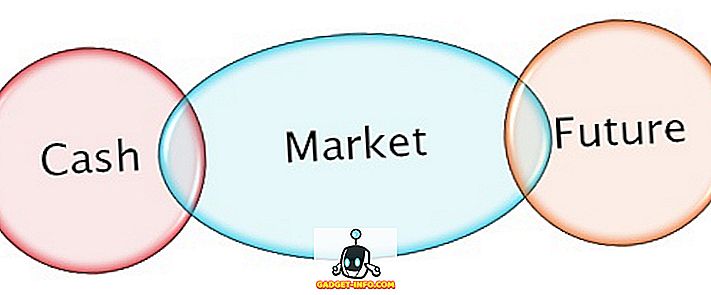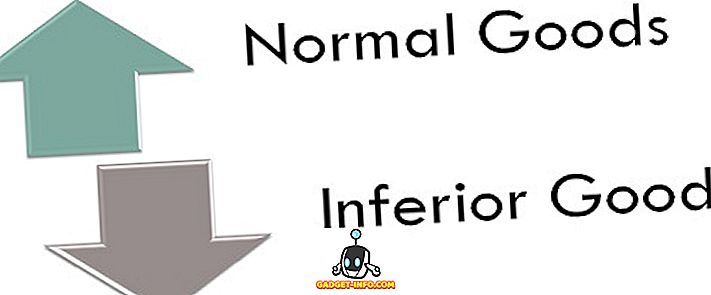En son videoları tüketmek söz konusu olduğunda YouTube bizim çözümümüzdür. Çeşitli YouTube videolarına göz atmak, birçok insan için geçmiş bir zamandır, peki ya YouTube videolarınız oynatılmıyorsa? Dünya durma noktasına geliyor ve artık hayatınızla ne yapacağınız hakkında hiçbir fikriniz yok, değil mi? YouTube videolarının yüklenmemesiyle ilgili sorunlarla karşılaşan biriyseniz, yalnız değilsiniz. Geç saatlerde, birkaç kişi YouTube'daki çeşitli sorunlardan şikayet ediyor. Bazıları için, telefondaki YouTube uygulaması video oynatırken bir hata gösteriyor veya video yok ve sadece ses veya bunun tersi geçerli. PC ve Mac kullanıcıları, bir YouTube videosunun henüz başlamadığı ve tarayıcıda yalnızca siyah bir ekrana sahip olduğunuz bir sorunla karşı karşıya görünüyor.

Bu nedenle, YouTube video kayıttan yürütme ile ilgili bir sorun yaşıyorsanız, Android, iOS, PC veya Mac'te oynatılmayan YouTube videolarını düzeltmenin yollarını listelediğimiz için arkanıza döndük :
Android'de
İşte YouTube videosunu Android'de oynatmamak için düzeltmenin birkaç yolu:
1. YouTube Uygulama Önbelleğini Temizle
YouTube uygulamasında video oynatırken herhangi bir hatayla karşılaşıyorsanız, bu yol muhtemelen çalışmalıdır. YouTube uygulamasının önbelleğini temizlemek için Ayarlar-> Uygulamalar- > YouTube'a gidin ve YouTube uygulaması bilgi sayfasında “ Depolama ” üzerine dokunun. Burada “ Önbelleği Temizle ” üzerine dokunun.

Bu işe yaramazsa, aynı sayfadan " Verileri Temizle " yi ve bir fark yaratıp yaratmadığını görmek için uygulamayı " Zorla Durdur " da yapabilirsiniz.
2. YouTube Uygulamasını Güncelleyin
Muhtemelen, zaten en son YouTube uygulamasındasınız, ancak uygulama yapmazsanız, uygulamanızı hemen güncelleyin. Bunun nedeni eski YouTube uygulamasının zaman içinde çalışmayı durdurması ve videoların YouTube uygulamasında oynamamasının nedeni olabilir.
İOS'ta
Bir iPhone veya iPad kullanıyorsanız, YouTube videolarının oynatılmadığını düzeltmenin birkaç yolu:
1. YouTube Uygulama Önbelleğini Temizle
Android'e benzer şekilde, işleri düzeltmek için YouTube uygulamasının önbelleğini temizlemeniz gerekir. Ancak, iOS uygulama önbelleklerini temizlemenize izin vermez, bu nedenle uygulamayı kaldırmanın ve yeniden kurmanın tek bir yolu vardır. Bunu yaptıktan sonra, YouTube'da iyi oynayan videoları görmelisiniz.
2. YouTube'da Mobil Veri Kullanımını Etkinleştir
YouTube videolarını hücresel verilerde oynatmaya çalışıyorsanız, mobil uygulama kullanımı YouTube uygulaması için etkinleştirilmediğinden bir sorunla karşılaşıyor olabilirsiniz. Etkinleştirmek için, Ayarlar-> Mobil / Hücresel bölümüne gidin ve YouTube'u bulmak için aşağıya doğru kaydırın. Uygulamanın geçişini açmanız yeterlidir; videoların iyi oynatıldığını görmelisiniz.

3. YouTube Uygulamasını Güncelleyin
Google, YouTube uygulamasının daha eski sürümleri için desteği kaldırır ve uygulamanın sizin için video oynatmamasının nedeni bu olabilir. Bu nedenle, YouTube uygulamasının App Store'dan en son sürümüne güncellendiğinden emin olun.
PC ve Mac'te
Krom
Chrome'da YouTube oynatma sorunlarıyla karşılaşıyorsanız, düzeltmenin bazı yolları:
1. JavaScript'i etkinleştir
YouTube videoları JavaScript etkinleştirilmeden yayınlanmayacağından, bilgisayarınızda etkinleştirildiğinden emin olmanız gerekir. Etkinleştirmek için Chrome Ayarları'na gidin ve “ Gelişmiş ayarları göster ” e tıklayın. “ Gizlilik ” bölümünde, “ İçerik Ayarları ” na tıklayın. Burada, JavaScript bölümünü bulun ve “ Tüm sitelerin JavaScript çalıştırmasına izin verin (önerilir) ” seçeneğini seçin ve “ Tamam ” ı tıklayın.

2. Önbelleği ve Çerezleri Temizle
YouTube videoları gizli modda oynatılıyorsa veya bir web sitesine yerleştirilmişse, işleri düzeltmek için Chrome'un önbelleğini ve çerezlerini temizlemeniz gerekir. Bunu yapmak için Chrome'daki üç nokta menü düğmesine basın ve Diğer Araçlar'a gidin ve “ Tarama verilerini temizle ” düğmesine tıklayın. Ayrıca, tarama verilerini doğrudan Ctrl + Shift + Delete kısayol tuşlarına basarak temizleyebilirsiniz.
Tarama verilerini temizle sayfasında, önbellek ve çerez seçeneklerini işaretleyin ve ardından " Tarama verilerini temizle " yi tıklayın. Bir kez yapıldığında, YouTube videoları Chrome'da oynatılmaya başlamalıdır.

3. İstekleri Takip Etme'yi Etkinleştir
Bu, bazı insanlar için işe yarayan başka bir yoldur, bu yüzden denememeniz için hiçbir neden yoktur. Etkinleştirmek için, Chrome Ayarları-> gelişmiş ayarları göster ve “ Gizlilik ” bölümünde, göz atma trafiğinizle “Takip Etme” isteğini etkinleştirin . Ardından, Chrome'u kapatıp yeniden başlatın ve çalışıp çalışmadığını görmek için bir YouTube videosu oynatmayı deneyin.


4. Donanım Hızlandırmasını Devre Dışı Bırak
Bu, YouTube hıçkırıklarını başarıyla düzelten bir başka yöntemdir, bu yüzden denemeniz gerekir. Chrome Ayarları'nda, " Gelişmiş ayarları göster " i tıklayın ve ardından " Sistem " bölümüne gidin. Burada, "Mümkün olduğunda donanım ivmesini kullan" seçeneğinin işaretini kaldırın .

Yukarıda belirtilen yollar YouTube’da Chrome’da düzeltilemezse, bazı eklentiler YouTube’un çalışmasını engellediğinden ve bunları kaldırmanız sorunu çözebileceğinden, yüklü uzantıları denetlemelisiniz .
Safari
Safari’de YouTube sorunlarıyla karşılaşan bir Mac kullanıcısıysanız, çerezleri temizlemeyi ve düzeltmek için verileri taramayı deneyebilirsiniz. Safari kullanıyorsanız gerçekten tek çözüm bu. Çerezleri ve göz atma verilerini temizlemek için Safari Tercihleri'ne gidin ve “ Gizlilik ” sekmesinde “ Web Sitesi Verilerini Yönet ” e tıklayın. Açılan pencerede “ Tümünü Kaldır ” a tıklayın.


Tanımlama bilgilerini silmek ve Safari’deki verileri taramak YouTube oynatma işlemini düzeltmiyorsa, yüklü uzantıları kontrol etmelisiniz . YouTube’a müdahale edebileceğini düşündüğünüz uzantıları kaldırın; videolar iyi oynatılmaya başlamalıdır.
YouTube Yükleme Sorunlarını Bu Yollarla Düzeltme
Yukarıda belirtilen yolların yanı sıra, eski bir yönlendiricinin YouTube videolarını oynatırken sorunlara yol açtığı da söylendiğinden, yönlendiricinizin donanım yazılımını da denemeli ve güncellemelisiniz. Ayrıca, WiFi ağınızı unutmayı ve yeniden bağlamayı deneyin ve tarayıcınızda bir reklam engelleyici kullanıyorsanız, bu da soruna neden olabilir.
Bunlar, YouTube videolarını Android, iOS, Windows veya Mac'te oynatmamak için düzeltebileceğiniz basit yöntemlerdir. Yani, onları deneyin ve sizin için çalışıp çalışmadığını bize bildirin. Olursa, aşağıdaki yorumlardan bize bir not verin. Ayrıca, herhangi bir şüpheniz varsa bize bildirin.